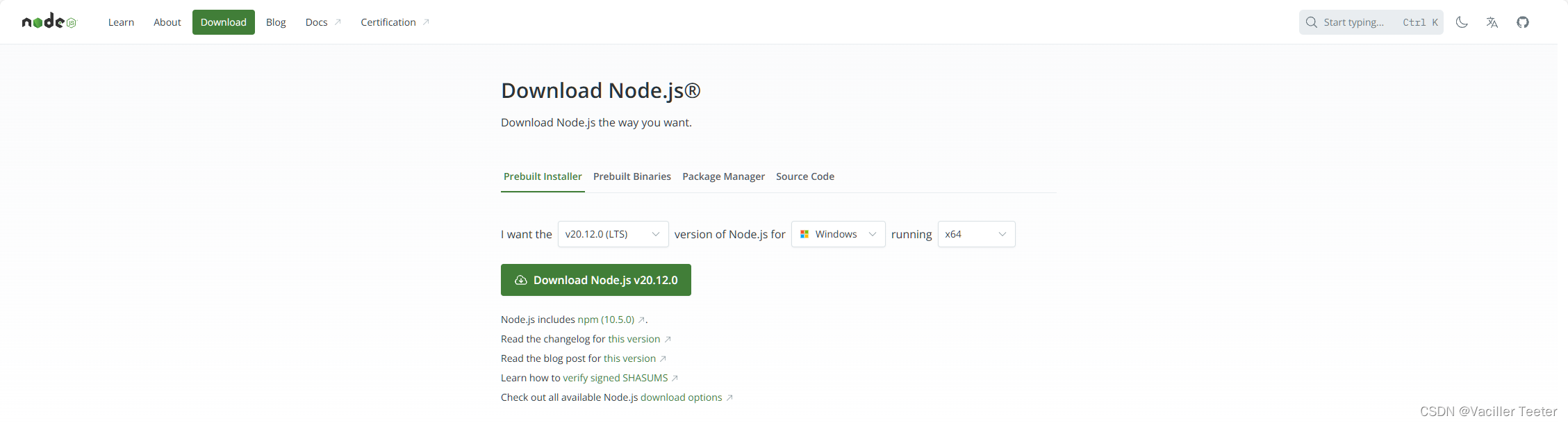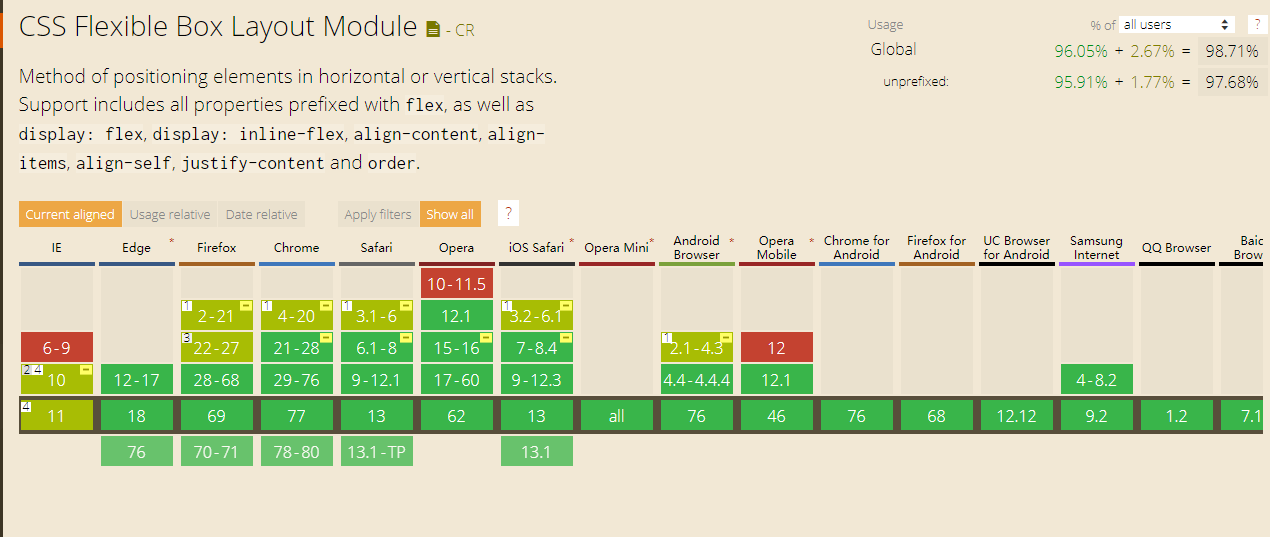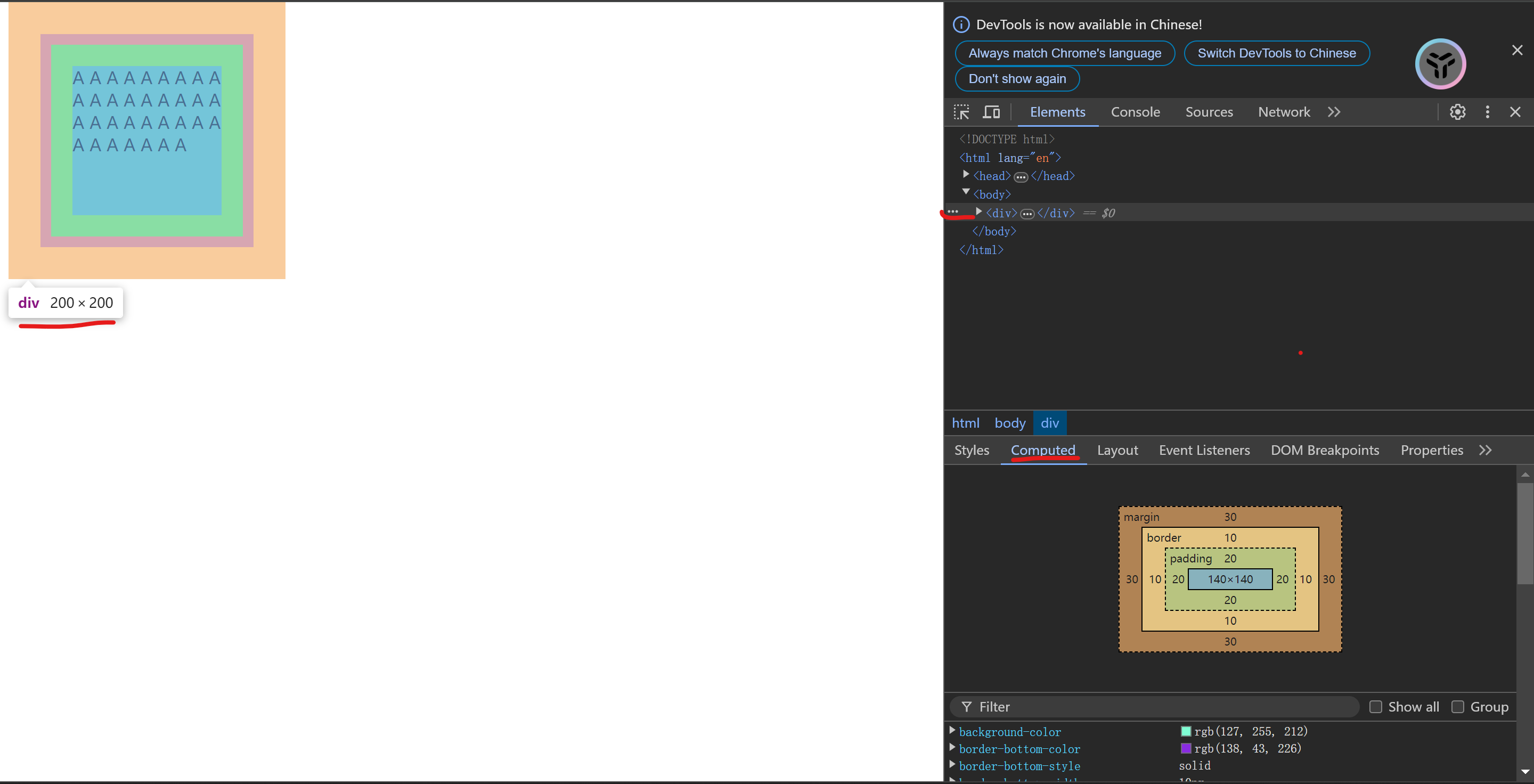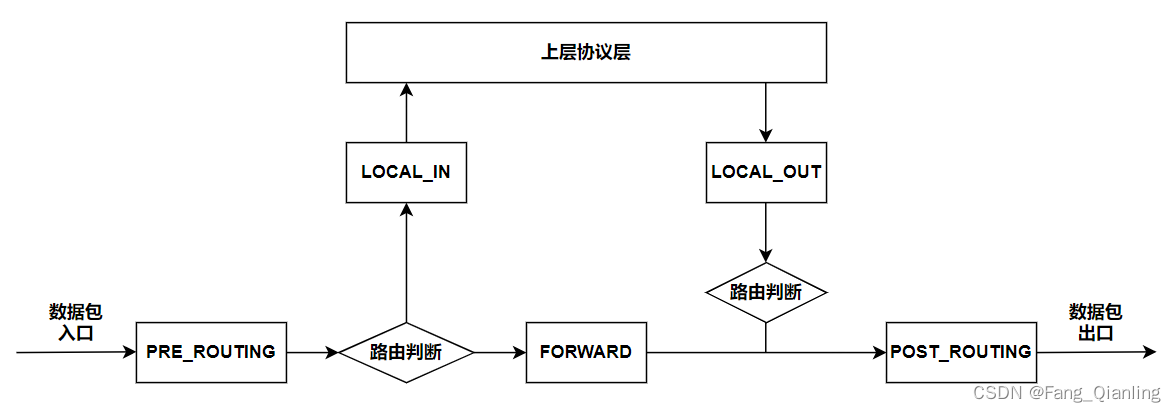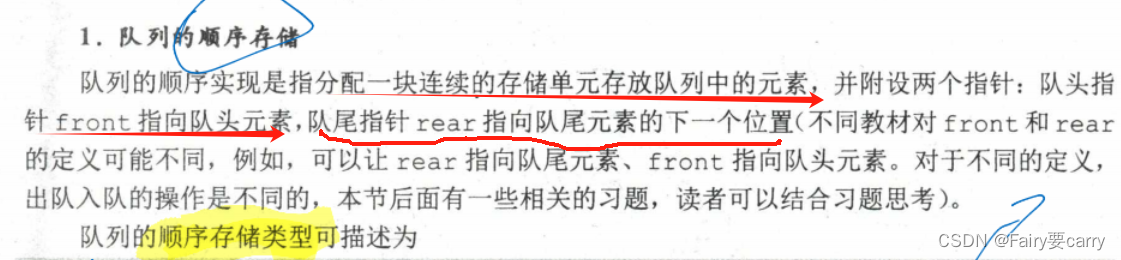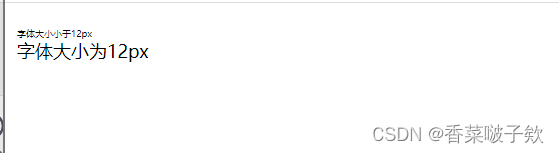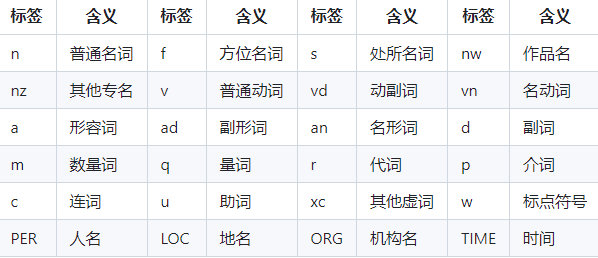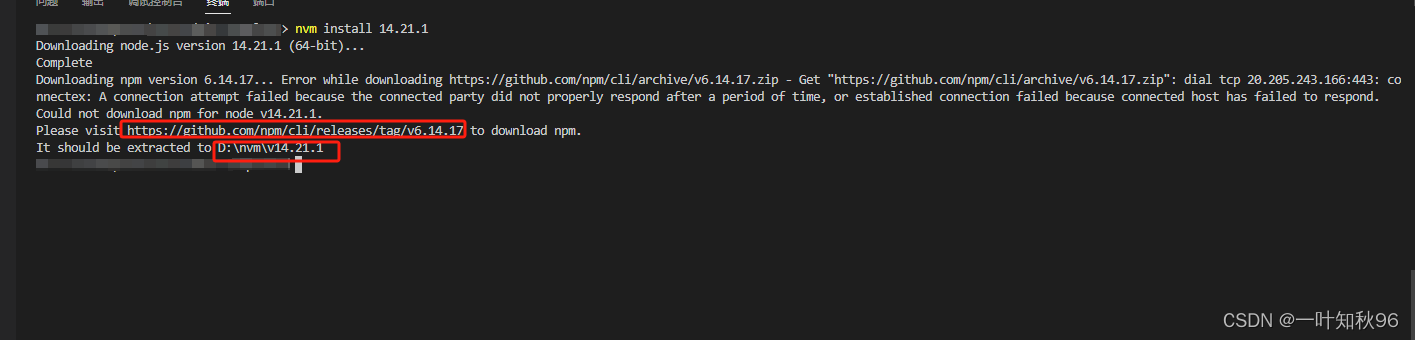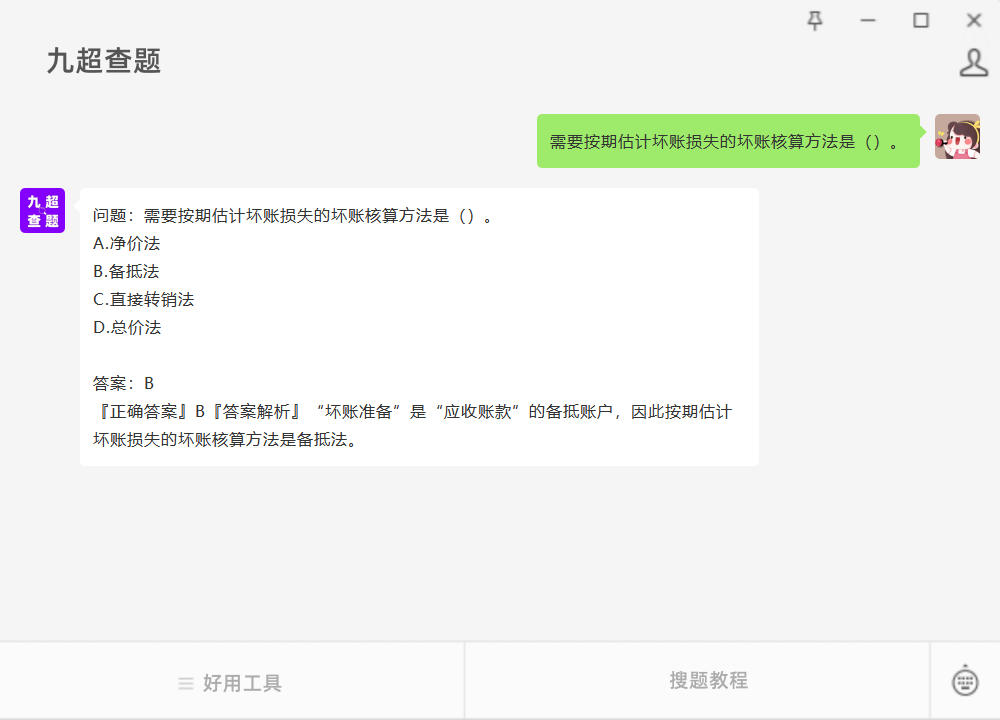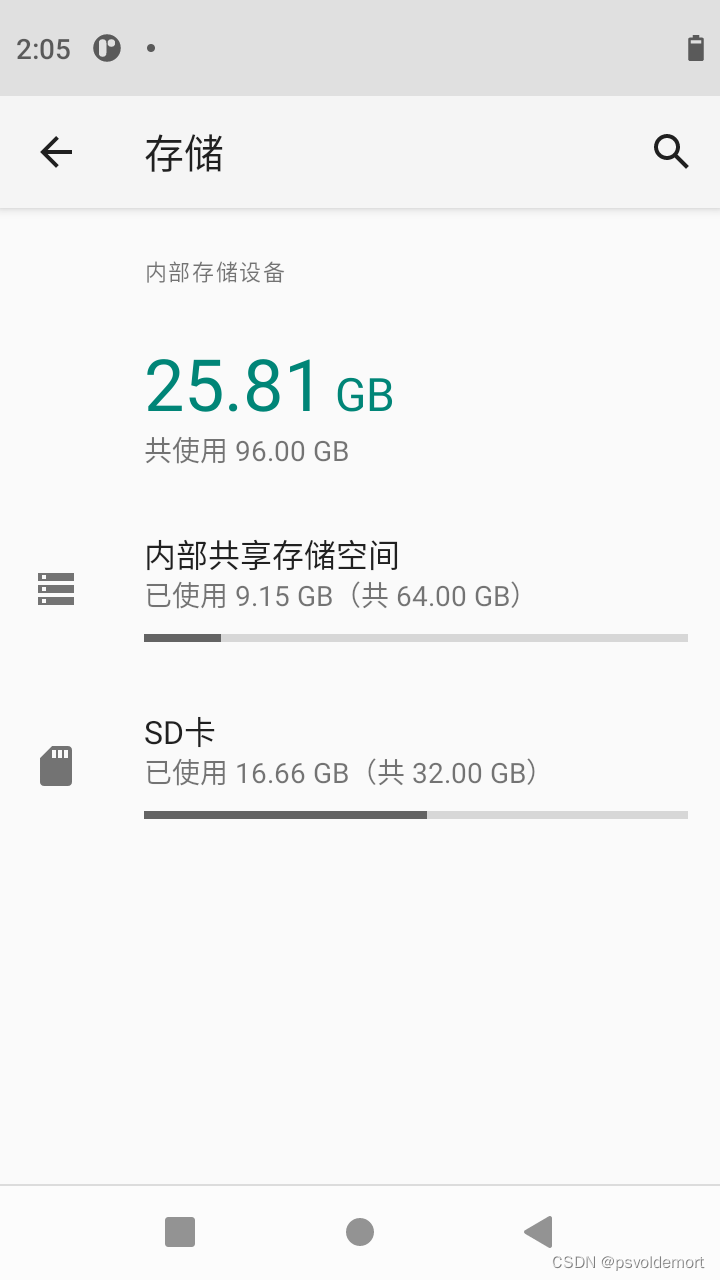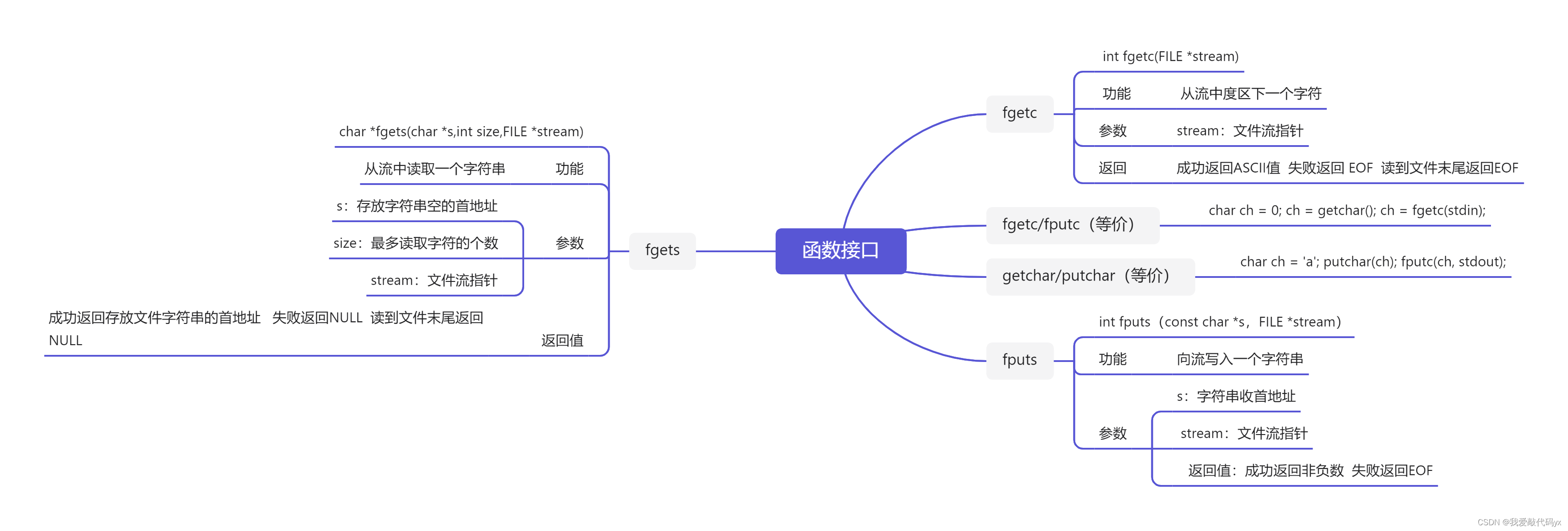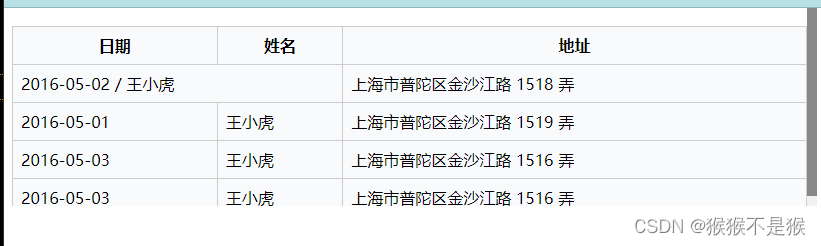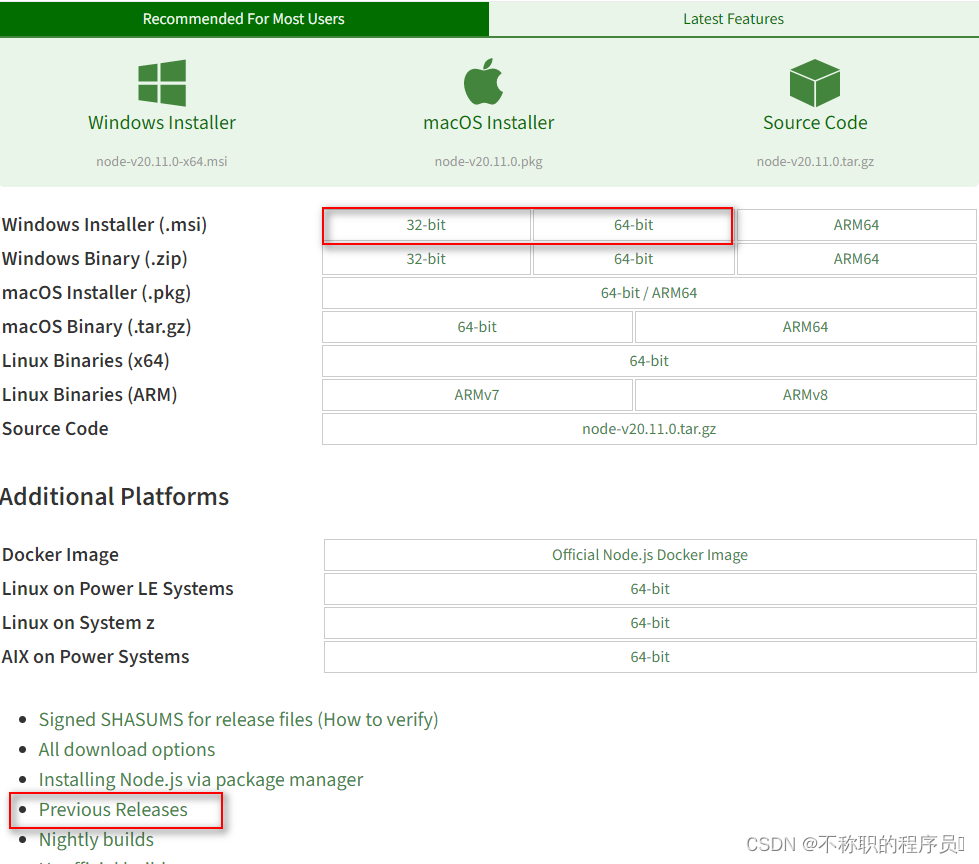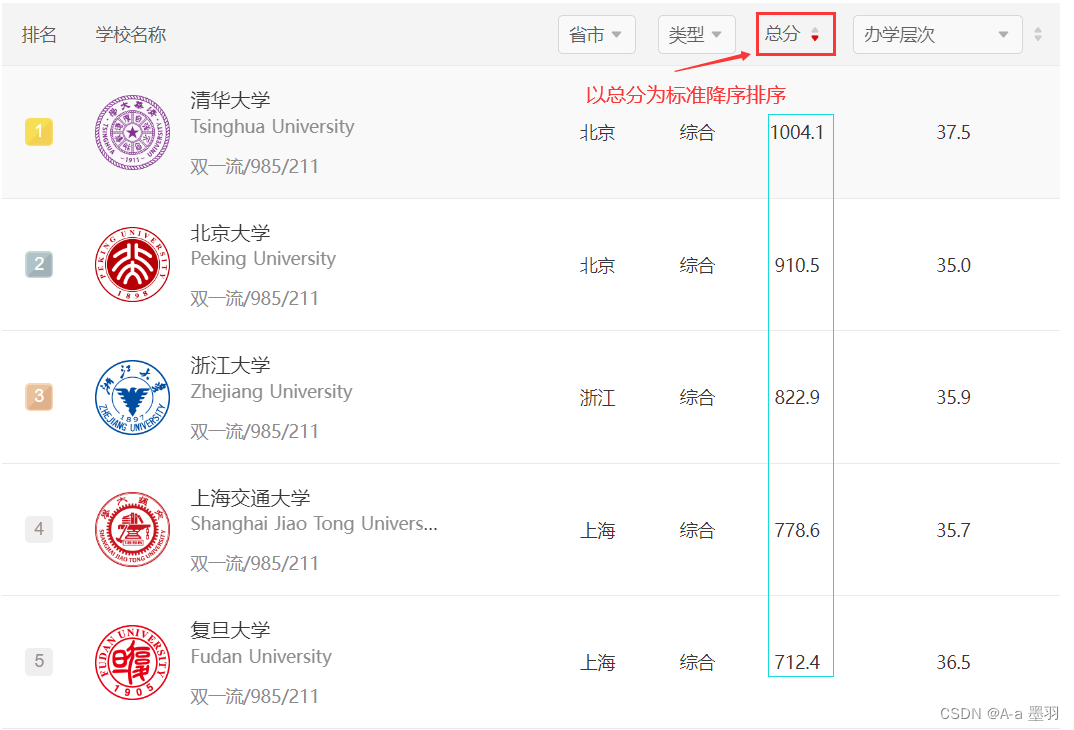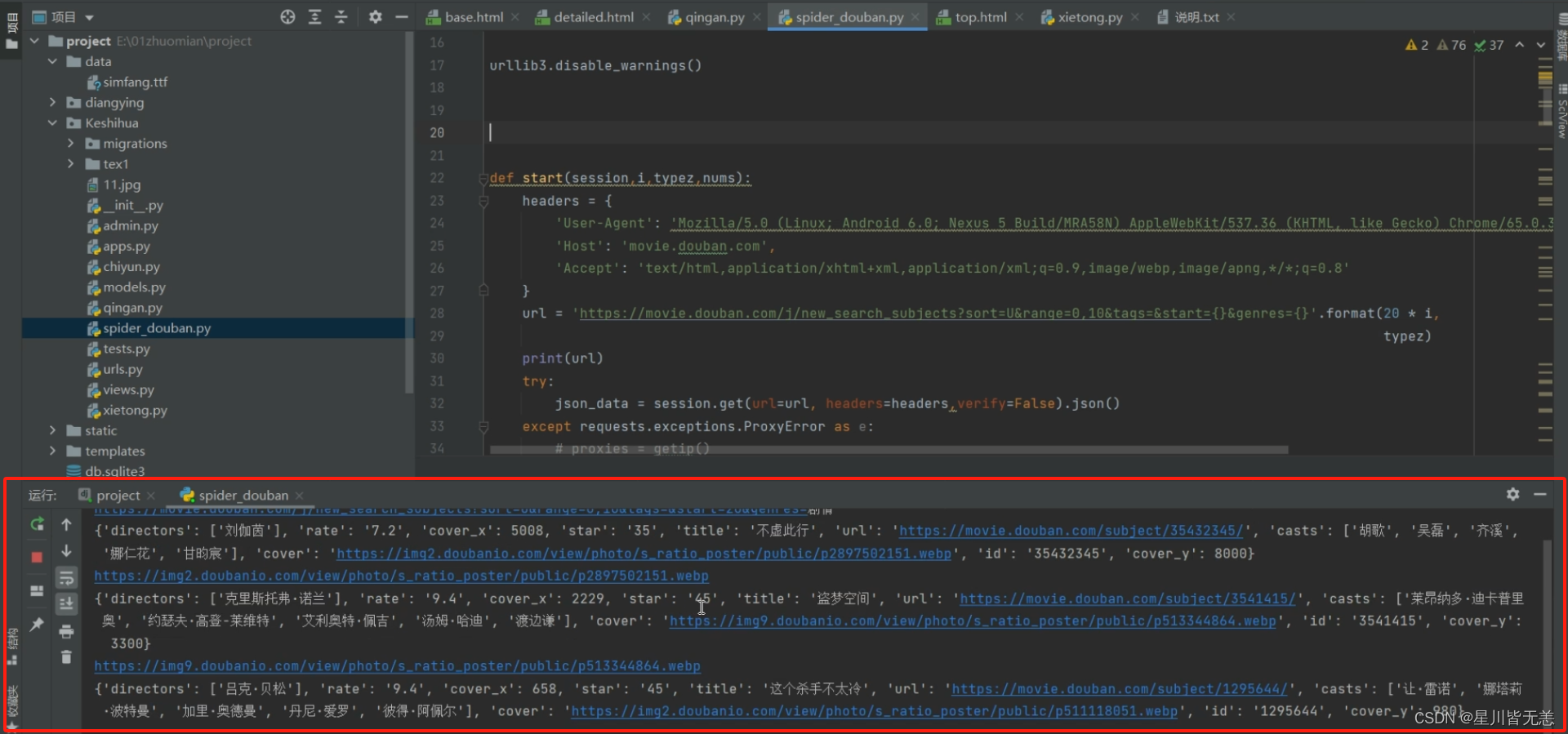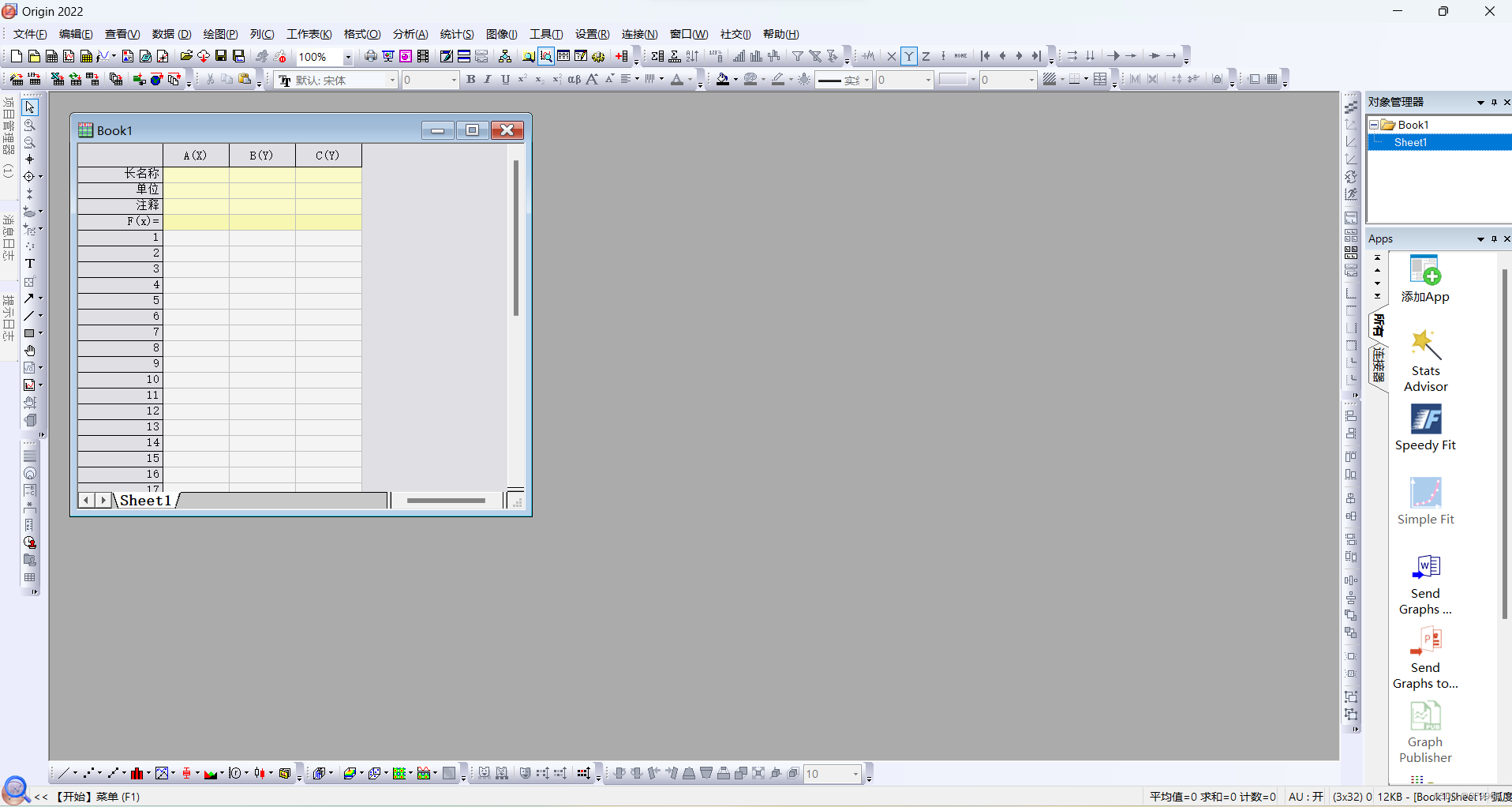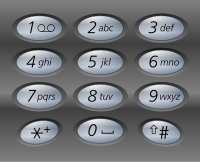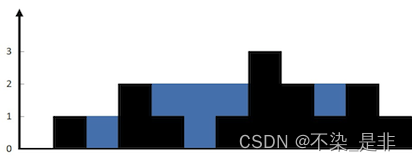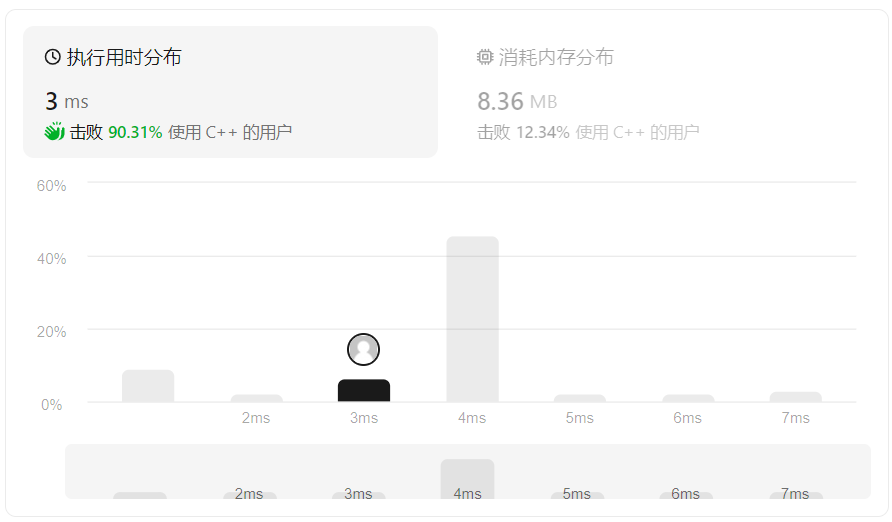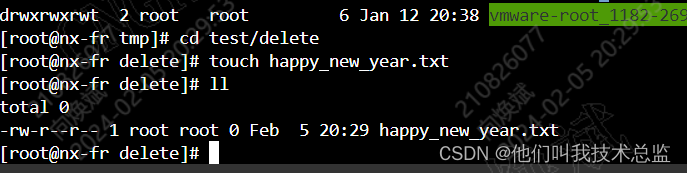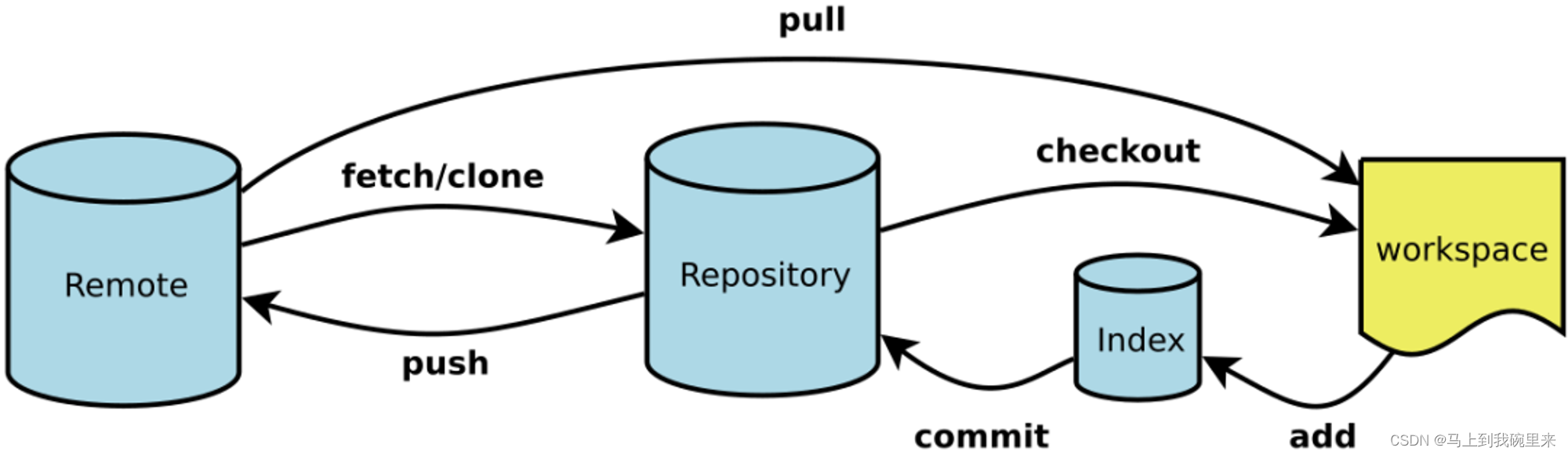1.浏览器能识别的标签
1.1 编码(head)
<meta charset="UTF-8">
1.2 title(head)
<head>
<meta charset="UTF-8">
<title>我的联通</title>
</head>
1.3 标题
<!DOCTYPE html>
<html lang="en">
<head>
<meta charset="UTF-8">
<title>我的联通</title>
</head>
<body>
<h1>1级标题</h1>
<h2>2级标题</h2>
<h3>3级标题</h3>
<h4>4级标题</h4>
<h5>5级标题</h5>
<h6>6级标题</h6>
</body>
</html>
1.4 div和span
<div>内容</div>
<span>asdfa</span>
div,一个人占一整行。【块级标签】
<!DOCTYPE html> <html lang="en"> <head> <meta charset="UTF-8"> <title>我的联通</title> </head> <body> <div>山东蓝翔</div> <div>挖掘机哪家强</div> </body> </html>span,自己多大占多少。【行内标签、内联标签】
<!DOCTYPE html> <html lang="en"> <head> <meta charset="UTF-8"> <title>我的联通</title> </head> <body> <span>山东蓝翔</span> <span>挖掘机哪家强</span> </body> </html>
注意:这两个标签比较素 + CSS样式。
1.4.5 超链接
跳转到其他网站
<a href="http://www.chinaunicom.com.cn/about/about.html">点击跳转</a>
跳转到自己网站其他的地址
<a href="http://127.0.0.1:5000/get/news">点击跳转</a>
<a href="/get/news">点击跳转</a>
# 当前页面打开
<a href="/get/news">点击跳转</a>
# 新的Tab页面打开
<a href="/get/news" target="_blank">点击跳转</a>
1.4.6 图片
<img src="图片地址" />
直接显示别人的图片地址(防盗链):
<img src="https://pic4.zhimg.com/v2-b23f984c2aeaa7bed12e890b4338d499_720w.jpg" />
<img src="自己图片的地址" />
显示自己的图片:
- 自己项目中创建:static目录,图片要放在static
- 在页面上引入图片
<img src="/static/wbq.png" />
关于设置图片的高度和宽度
<img src="图片地址" style="height:100px; width:200px;" />
<img src="图片地址" style="height:10%; width:20%;" />
小结
学习的标签
<h1></h1> <div></div> <span></span> <a></a> <img />划分
- 块级标签 <h1></h1> <div></div> - 行内标签 <span></span> <a></a> <img />嵌套
<div> <span>xxx</span> <img /> <a></a> </div>
案例:商品列表
<!DOCTYPE html>
<html lang="en">
<head>
<meta charset="UTF-8">
<title>Title</title>
</head>
<body>
<h1>商品列表</h1>
<a href="https://www.mi.com/redmiwatch2" target="_blank">
<img src="/static/a1.jpeg" style="width: 150px">
</a>
<a href="https://www.mi.com/shouhuan6/nfc" target="_blank">
<img src="/static/a2.jpeg" style="width: 150px">
</a>
<a href="https://www.mi.com/xiaomibuds3pro" target="_blank">
<img src="/static/a3.jpeg" style="width: 150px">
</a>
</body>
</html>
2.4.7 列表
<ul>
<li>中国移动</li>
<li>中国联通</li>
<li>中国电信</li>
</ul>
<ol>
<li>中国移动</li>
<li>中国联通</li>
<li>中国电信</li>
</ol>
1.4.8 表格
<table>
<thead>
<tr> <th>ID</th> <th>姓名</th> <th>年龄</th> </tr>
</thead>
<tbody>
<tr> <td>10</td> <td>武沛齐</td> <td>19</td> </tr>
<tr> <td>11</td> <td>吴阳军</td> <td>19</td> </tr>
<tr> <td>12</td> <td>刘东</td> <td>19</td> </tr>
<tr> <td>13</td> <td>郭智</td> <td>19</td> </tr>
<tr> <td>14</td> <td>电摩</td> <td>19</td> </tr>
</tbody>
</table>
1.4.9 input系列(7个)
<input type="text" />
<input type="password">
<input type="file">
<input type="radio" name="n1">男
<input type="radio" name="n1">女
<input type="checkbox">篮球
<input type="checkbox">足球
<input type="checkbox">乒乓球
<input type="checkbox">棒球
<input type="button" value="提交"> -->普通的按钮
<input type="submit" value="提交"> -->提交表单
1.4.10 下拉框
<select>
<option>北京</option>
<option>上海</option>
<option>深圳</option>
</select>
<select multiple>
<option>北京</option>
<option>上海</option>
<option>深圳</option>
</select>
1.4.11 多行文本
<textarea></textarea>
案例:用户注册
<!DOCTYPE html>
<html lang="en">
<head>
<meta charset="UTF-8">
<title>Title</title>
</head>
<body>
<h1>用户注册</h1>
<div>
用户名:<input type="text"/>
</div>
<div>
密码:<input type="password"/>
</div>
<div>
性别:
<input type="radio">男
<input type="radio">女
</div>
<div>
爱好:
<input type="checkbox">篮球
<input type="checkbox">足球
<input type="checkbox">乒乓球
</div>
<div>
城市:
<select>
<option>北京</option>
<option>上海</option>
<option>深圳</option>
</select>
</div>
<div>
擅长领域:
<select multiple>
<option>打游戏</option>
<option>睡觉</option>
<option>吃饭</option>
<option>刷抖音</option>
</select>
</div>
<div>
备注:<textarea></textarea>
</div>
<div>
<input type="button" value="button按钮">
<input type="submit" value="submit按钮">
</div>
</body>
</html>
案例:用户注册
新创建项目
创建Flask代码
from flask import Flask, render_template, request app = Flask(__name__) @app.route('/register', methods=['GET', "POST"]) def register(): if request.method == "GET": return render_template('register.html') else: user = request.form.get("user") pwd = request.form.get("pwd") gender = request.form.get("gender") hobby_list = request.form.getlist("hobby") city = request.form.get("city") skill_list = request.form.getlist("skill") more = request.form.get("more") print(user, pwd, gender, hobby_list, city, skill_list, more) # 将用户信息写入文件中实现注册、写入到excel中实现注册、写入数据库中实现注册 # 2.给用户再返回结果 return "注册成功" if __name__ == '__main__': app.run()HTML代码
<!DOCTYPE html> <html lang="en"> <head> <meta charset="UTF-8"> <title>Title</title> </head> <body> <h1>用户注册</h1> <form method="post" action="/register"> <div> 用户名:<input type="text" name="user"/> </div> <div> 密码:<input type="password" name="pwd"/> </div> <div> 性别: <input type="radio" name="gender" value="1">男 <input type="radio" name="gender" value="2">女 </div> <div> 爱好: <input type="checkbox" name="hobby" value="10">篮球 <input type="checkbox" name="hobby" value="20">足球 <input type="checkbox" name="hobby" value="30">乒乓球 <input type="checkbox" name="hobby" value="40">棒球 </div> <div> 城市: <select name="city"> <option value="bj">北京</option> <option value="sh">上海</option> <option value="sz">深圳</option> </select> </div> <div> 擅长领域: <select name="skill" multiple> <option value="100">吃饭</option> <option value="101">睡觉</option> <option value="102">打球</option> </select> </div> <div> 备注:<textarea name="more"></textarea> </div> <input type="submit" value="submit按钮"> </form> </body> </html>
案例:登录()
见代码示例。
页面上的数据,想要提交到后台:
- form标签包裹要提交的数据的标签。
- 提交方式:
method="get" - 提交的地址:
action="/xxx/xxx/xx" - 在form标签里面必须有一个submit标签。
- 提交方式:
- 在form里面的一些标签:input/select/textarea
- 一定要写name属性
<input type="text" name="uu"/>
- 一定要写name属性
2.CSS样式
css,专门用来“美化”标签。
- 基础CSS,写简单页面 & 看懂 & 改。
- 模块,调整和修改。
2.1 快速了解
<img src="..." style="height:100px" />
<div style="color:red;">中国联通</div>
2.2 CSS应用方式
1. 在标签上
<img src="..." style="height:100px" />
<div style="color:red;">中国联通</div>
2. 在head标签中写style标签(*)
<!DOCTYPE html>
<html lang="en">
<head>
<meta charset="UTF-8">
<title>Title</title>
<style>
.c1{
color:red;
}
</style>
</head>
<body>
<h1 class='c1'>用户登录</h1>
<h1 class='c1'>用户登录</h1>
<h1 class='c1'>用户登录</h1>
<h1 class='c1'>用户登录</h1>
</body>
</html>
3.写到文件中(*)
.c1{
height:100px;
}
.c2{
color:red;
}
<!DOCTYPE html>
<html lang="en">
<head>
<meta charset="UTF-8">
<title>Title</title>
<link rel="stylesheet" href="common.css" />
</head>
<body>
<h1 class='c1'>用户登录</h1>
<h1 class='c2'>用户登录</h1>
<h1 class='c2'>用户登录</h1>
<h1 class='c1'>用户登录</h1>
</body>
</html>
3.3 选择器
ID选择器
#c1{ } <div id='c1'></div>类选择器(最多)
.c1{ } <div clss='c1'></div>标签选择器
div{ } <div>xxx</div>属性选择器
input[type='text']{ border: 1px solid red; } .v1[xx="456"]{ color: gold; }<input type="text"> <input type="password"> <div class="v1" xx="123">s</div> <div class="v1" xx="456">f</div> <div class="v1" xx="999">a</div>后代选择器
.yy li{ color: pink; } .yy > a{ color: dodgerblue; }<div class="yy"> <a>百度</a> <div> <a>谷歌</a> </div> <ul> <li>美国</li> <li>日本</li> <li>韩国</li> </ul> </div>
关于选择器:
多:类选择器、标签选择器、后代选择器
少:属性选择器、ID选择器
2.4 样式
1. 高度和宽度
.c1{
height: 300px;
width: 500px;
}
注意事项:
- 宽度,支持百分比。
- 行内标签:默认无效
- 块级标签:默认有效(霸道,右侧区域空白,也不给你占用)
2. 块级和行内标签
- 块级
- 行内
- css样式:标签 ->
display:inline-block
示例:行内&块级特性
<!DOCTYPE html>
<html lang="en">
<head>
<meta charset="UTF-8">
<title>Title</title>
<style>
.c1{
display: inline-block;
height: 100px;
width: 300px;
border: 1px solid red;
}
</style>
</head>
<body>
<span class="c1">中国</span>
<span class="c1">联通</span>
<span class="c1">联通</span>
<span class="c1">联通</span>
</body>
</html>
示例:块级和行内标签的设置
<!DOCTYPE html>
<html lang="en">
<head>
<meta charset="UTF-8">
<title>Title</title>
<style>
</style>
</head>
<body>
<div style="display: inline;">中国</div>
<span style="display: block;">联通</span>
</body>
</html>
注意:块级 + 块级&行内。
3.字体设置
- 颜色
- 大小
- 加粗
- 字体格式
<!DOCTYPE html>
<html lang="en">
<head>
<meta charset="UTF-8">
<title>Title</title>
<style>
.c1{
color: #00FF7F;
font-size: 58px;
font-weight: 600;
font-family: Microsoft Yahei;
}
</style>
</head>
<body>
<div class="c1">中国联通</div>
<div>中国移动</div>
</body>
</html>
4.文字对齐方式
<!DOCTYPE html>
<html lang="en">
<head>
<meta charset="UTF-8">
<title>Title</title>
<style>
.c1{
height: 59px;
width: 300px;
border: 1px solid red;
text-align: center; /* 水平方向居中 */
line-height: 59px; /* 垂直方向居中 */
}
</style>
</head>
<body>
<div class="c1">郭智</div>
</body>
</html>
5.浮动
<!DOCTYPE html>
<html lang="en">
<head>
<meta charset="UTF-8">
<title>Title</title>
</head>
<body>
<div>
<span>左边</span>
<span style="float: right">右边</span>
</div>
</body>
</html>
6.内边距
内边距,我自己的内部设置一点距离。
<!DOCTYPE html>
<html lang="en">
<head>
<meta charset="UTF-8">
<title>Title</title>
<style>
.outer{
border: 1px solid red;
height: 200px;
width: 200px;
padding-top: 20px;
padding-left: 20px;
padding-right: 20px;
padding-bottom: 20px;
}
</style>
</head>
<body>
<div class="outer">
<div style="background-color: gold;">听妈妈的话</div>
<div>
小朋友你是否下水道发
</div>
</div>
</body>
</html>
<!DOCTYPE html>
<html lang="en">
<head>
<meta charset="UTF-8">
<title>Title</title>
<style>
.outer{
border: 1px solid red;
height: 200px;
width: 200px;
padding: 20px;
}
</style>
</head>
<body>
<div class="outer">
<div style="background-color: gold;">听妈妈的话</div>
<div>
小朋友你是否下水道发
</div>
</div>
</body>
</html>
<!DOCTYPE html>
<html lang="en">
<head>
<meta charset="UTF-8">
<title>Title</title>
<style>
.outer{
border: 1px solid red;
height: 200px;
width: 200px;
padding: 20px 10px 5px 20px;
}
</style>
</head>
<body>
<div class="outer">
<div style="background-color: gold;">听妈妈的话</div>
<div>
小朋友你是否下水道发
</div>
</div>
</body>
</html>
7.外边距
外边距,我与别人加点距离。
<!DOCTYPE html>
<html lang="en">
<head>
<meta charset="UTF-8">
<title>Title</title>
</head>
<body>
<div style="height: 200px;background-color: dodgerblue;"></div>
<div style="background-color: red;height: 100px;margin-top: 20px;"></div>
</body>
</html>